Når du installerer Linux på en PC, enten på en partisjon eller på en harddisk, er den ansvarlig for å installere en boot manager, boot manager lar oss velg hvilken enhet vi vil starte datamaskinen med heller Windows eller Linux-distribusjonen som vi har installert på datamaskinen, som kan være et alvorlig problem for de mest nybegynnere når de er lei av Linux og ønsker å eliminere det helt, siden det ikke er så enkelt som å formatere stasjonen og det er det, vi må endre bootloader.
Ved å bruke en boot manager kan vi ha et stort antall operativsystemer, både ulike Linux-distribusjoner og andre versjoner av Windows, så lenge vi har partisjoner og/eller nok plass på harddisken. Det er imidlertid ikke det beste alternativet hvis bruken vi skal gjøre er sporadisk, siden vi er tvunget til å lage en eller flere partisjoner på en harddisk (hvis vi ikke bruker en separat harddisk), så kapasiteten på utstyret vårt, når det gjelder lagring vil bli redusert.
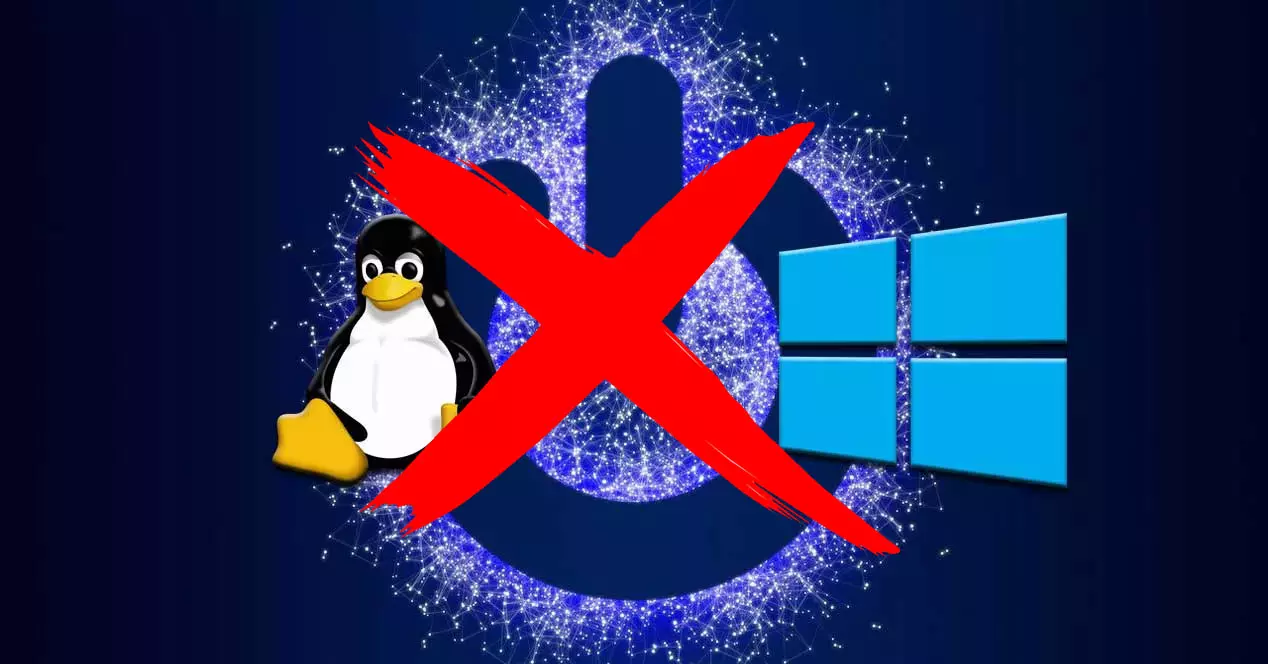
Det beste alternativet for sporadisk bruk av andre operativsystemer er å bruke virtuelle maskiner. Virtuelle maskiner fungerer innenfor operativsystemet som administrerer applikasjonen, og selv om det ikke lar oss dra full nytte av operativsystemet, gjør det det i stor grad, så lenge vi ikke ønsker å dra full nytte av det, siden ressursene deles mellom operativsystemverten og gjesten.
For å eliminere dual boot og la bare Windows være det eneste operativsystemet, må vi utføre trinnene som jeg viser deg nedenfor.
Lag en sikkerhetskopi
Selv om det virker åpenbart, er det mange brukere som, med ønsket om å eliminere Dual Boot fra en datamaskin, ikke husker å ta en sikkerhetskopi av filer de har lagret i Linux . Med mindre størrelsen på filene vi har lagret er veldig store, kan vi bruke en USB-stasjon eller en ekstern harddisk eller en skylagringsplattform.
Slett Linux-partisjonen
Når vi har tatt sikkerhetskopi av filene som er lagret i Linux, er neste trinn å slette partisjonen der Linux ligger. For å gjøre dette bruker vi Windows Diskbehandling , som vi får tilgang til ved å høyreklikke på startknappen.
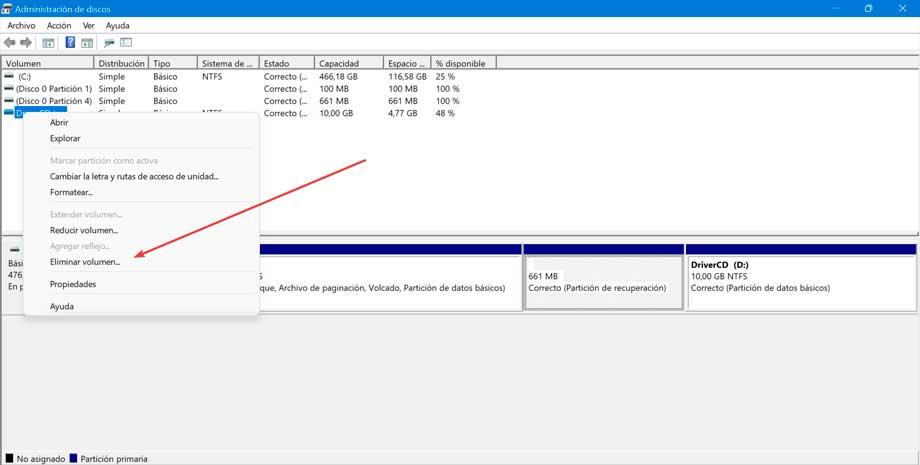
Deretter velger vi stasjonen der Linux er plassert, høyreklikker og velger Slett volum . Ved å fjerne volumet har vi også fjernet bootloader, så neste trinn er å fikse oppstartssektoren, ellers vil ikke datamaskinen vår starte opp ordentlig.
Reparer oppstart av Windows
Men før du sletter Linux-partisjonen, må vi opprette en Windows installasjonsstasjon , siden vi trenger det for å kunne starte datamaskinen. Etter å ha slettet Linux-partisjonen slår vi av datamaskinen, kobler enheten til oppstartsstasjonen og når datamaskinen startes, får vi tilgang til BIOS slik at datamaskinen starter opp med den stasjonen.
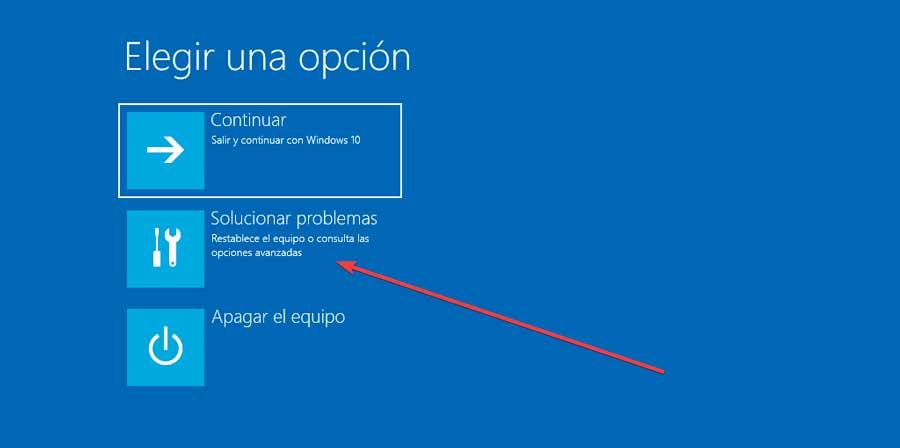
Når datamaskinen har startet, klikker du på Reparer datamaskin på hovedskjermen. I neste vindu klikker du Feilsøk og deretter Ledetekst . Deretter må vi skrive følgende kommando for å slette spor av MBR som refererer til Linux-partisjonen eller harddisken som vi hadde på datamaskinen.
bootrec /fixmbr
Siden vi fjerner et Linux-operativsystem, må vi bruke følgende kommando (det er ikke nødvendig å bruke denne kommandoen hvis vi har andre versjoner av Windows installert, siden det er det msconfig er for).
bootrec /fixboot
Til slutt bruker vi følgende kommando for å gjenskape MBR med det eneste operativsystemet vi har installert
bootrec /rebuildbcd
For å komme ut av det ledetekstvinduet, skriver vi "exit" uten anførselstegn og går tilbake til hovedmenyen for å klikke på Slå av datamaskinen . Vi trekker ut USB-stasjonen og sjekker hvordan datamaskinen automatisk starter opp i Windows og ingen oppstartsbehandler vises.